팟캐스트가 점점 인기를 끌고 있으며, 오디오 품질은 그 중요한 역할을 합니다. 당신이 지금 당장 자신의 팟캐스트를 시작하거나 녹음에서 목소리를 최적화하고 있다면, 여기서 잘 왔어요. 이 안내서에서는 Audacity에서 간단한 효과를 사용하여 당신의 목소리를 전문적으로 울리게 하는 방법을 알려드립니다.
중요한 인사이트
- Audacity의 효과를 사용하여 목소리의 음질을 크게 향상시킬 수 있습니다.
- 에코와 리버브는 집중적으로 사용해야 할 중요한 효과입니다.
- 설정 조정이 최적의 음향 결과에 결정적인 역할을 합니다.
단계별 안내
Audacity 효과 효율적인 활용
Audacity를 처음 여는 순간에 여러 효과가 있는 것을 알 수 있을 것입니다. 오디오 녹음을 다듬는 데 도움이 되는 다양한 효과들입니다. 목소리를 좋게 만들려면 항상 다양한 효과가 필요한 것은 아닙니다. 종종 단일 효과만으로도 엄청난 차이를 만들 수 있습니다.

적절한 효과 선택
모든 효과를 한 번에 시도하지 않으려면 "에코"와 "리버브" 효과에 집중하십시오. 이것들은 "효과" 메뉴 아래에서 찾을 수 있습니다. "리버브" 효과를 사용하면 목소리의 베이스와 고음에 모두 중요한 조정을 할 수 있습니다.
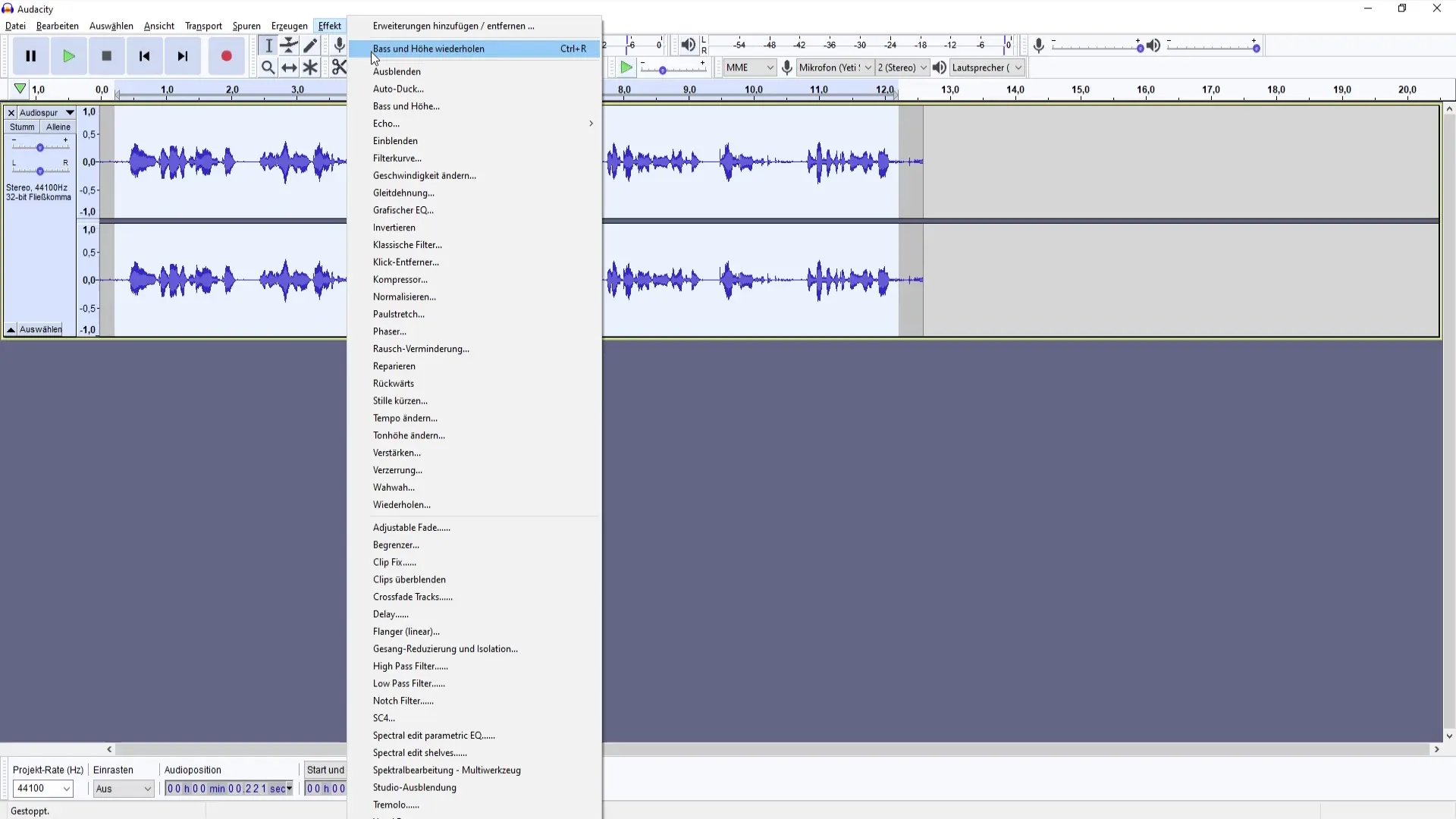
리버브 설정 조정
이제 시간이 됐습니다. 공장 설정을 관리하고 매개변수를 목소리에 맞게 조정해야 합니다. "미리보기"를 클릭하면 변경 사항이 목소리에 미칠 영향을 즉시 들을 수 있습니다. 이 설정을 당신의 특별한 녹음 환경에 맞게 조정하는 것이 중요합니다.
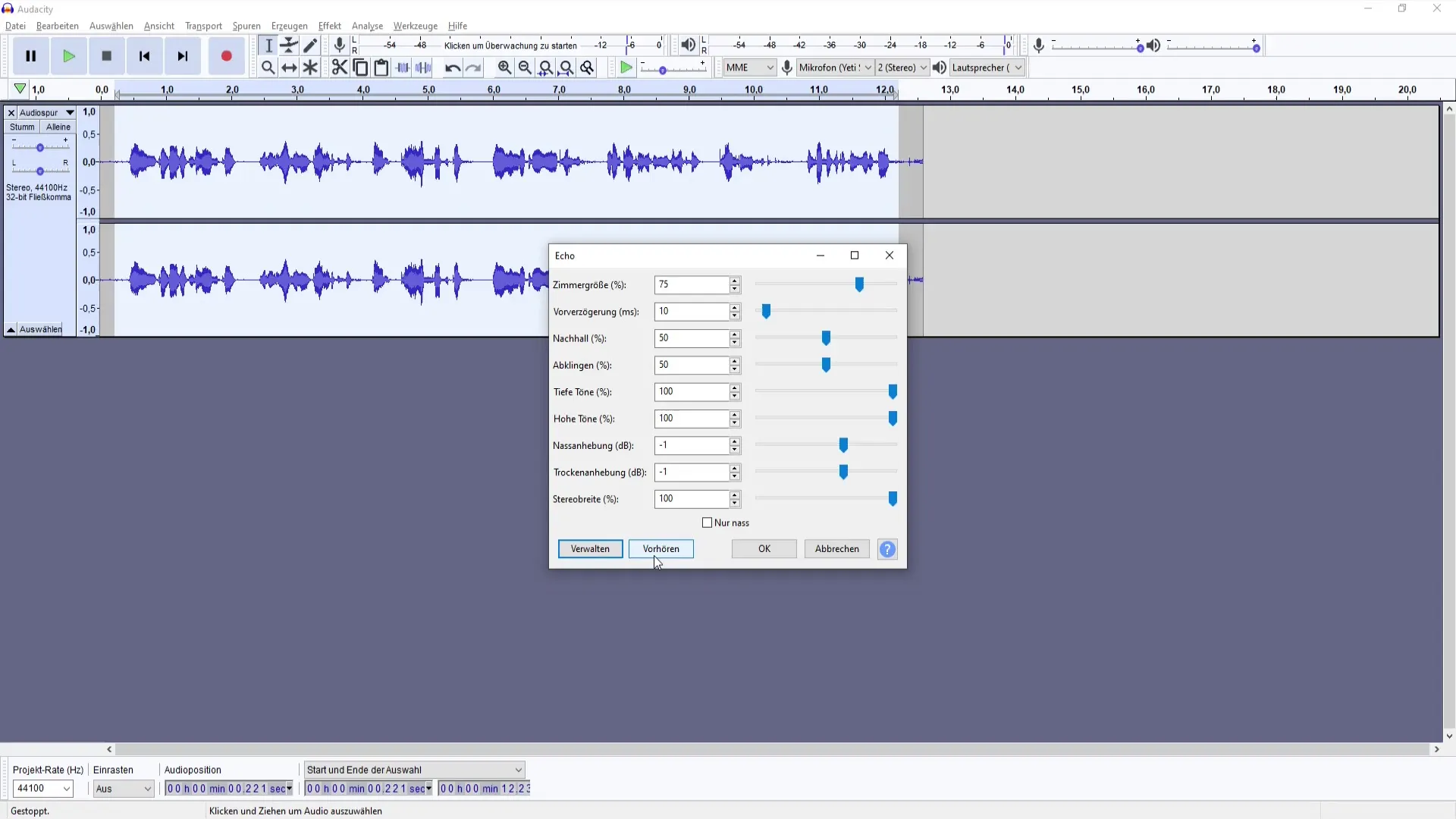
효과 세부 조정
에코를 피하고 목소리를 향상시키려면 "룸 사이즈"를 약 20 ~ 30 %로 설정해야 합니다. 클린한 음질을 보장하기 위해 프리 딜레이를 약 0으로 설정하십시오. 적절한 청력을 만들기 위해 데케이 타임 및 고음도 조정해야 합니다.
듣기와 조절
변경 사항을 적용하려면 "확인"을 클릭하십시오. 목소리를 주의 깊게 듣어보십시오. 녹음에서의 진동과 변동을 균형있게 조절하는 명확한 개선을 발견해야 합니다. 결과가 만족스러운지 또는 추가 조정이 필요한지 확인하십시오.
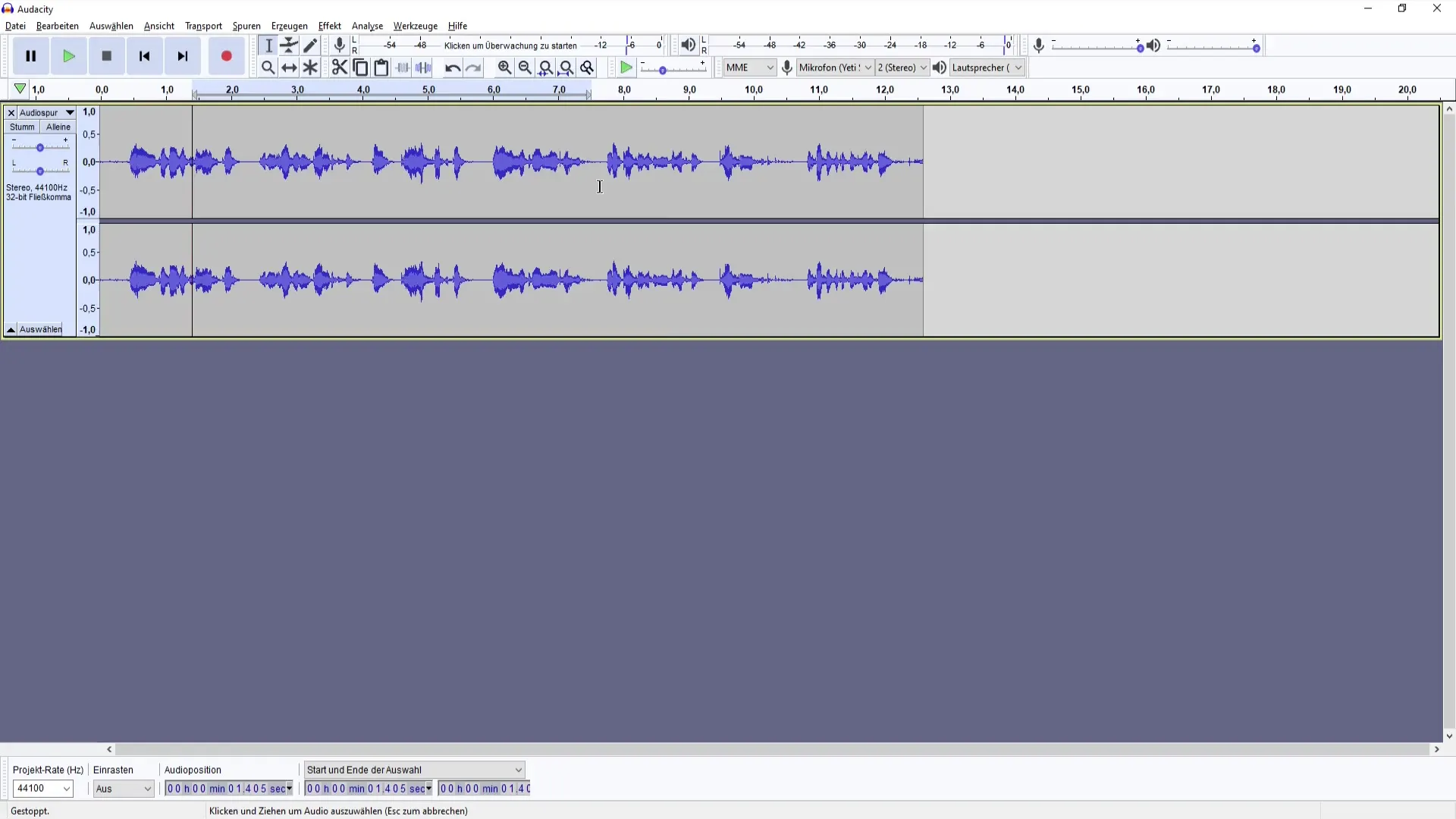
녹음 압축
목소리의 음량을 균등하게 만들기 위해 Audacity 내장 컴프레서를 사용할 수 있습니다. 특히 소리가 매우 크거나 작게 들릴 때 해당 오디오 부분을 선택하고 매개변수를 조정하여 균형있는 음질을 얻을 수 있습니다.
추가 조정
추가 효과나 매개변수로 실험하는 것이 도움이 될 수 있습니다. 프로젝트를 내보내고 기본 설정을 저장하여 다음에 빠르게 동일한 음질을 얻을 수 있습니다.
설정 저장
작업을 저장하는 것을 잊지 마십시오! 다시 효과 영역에 가서 "관리"를 선택한 다음 "기본 설정 저장"을 클릭하십시오. 이를 통해 향후 프로젝트에 동일한 설정을 재사용하고 시간을 절약할 수 있습니다.
요약
이 안내서에서는 특정 효과와 조정을 통해 Audacity에서 당신의 음성 품질을 향상시킬 수 있는 방법을 배웠습니다. 에코와 리버브를 효과적으로 활용하고 다양한 매개변수를 통해 단순하게 당신의 목소리를 다음 팟캐스트 프로젝트에 수준 높이게 방법을 찾았습니다.
자주 묻는 질문
내 목소리에 가장 적합한 설정은 어떻게 찾을 수 있나요?에코와 리버브의 다양한 조합을 테스트하고 결과를 들어보십시오.
나중에 효과를 변경할 수 있나요?네, 언제든지 효과를 편집하고 설정을 조정할 수 있습니다.
좋은 음성 녹음을 위한 가장 중요한 효과는 무엇입니까?음질을 향상시키기 위한 주요 효과는 에코와 리버브입니다.
효과를 저장할 수 있나요?네, 나중에 재사용하기 위해 설정을 기본 설정으로 저장할 수 있습니다.


